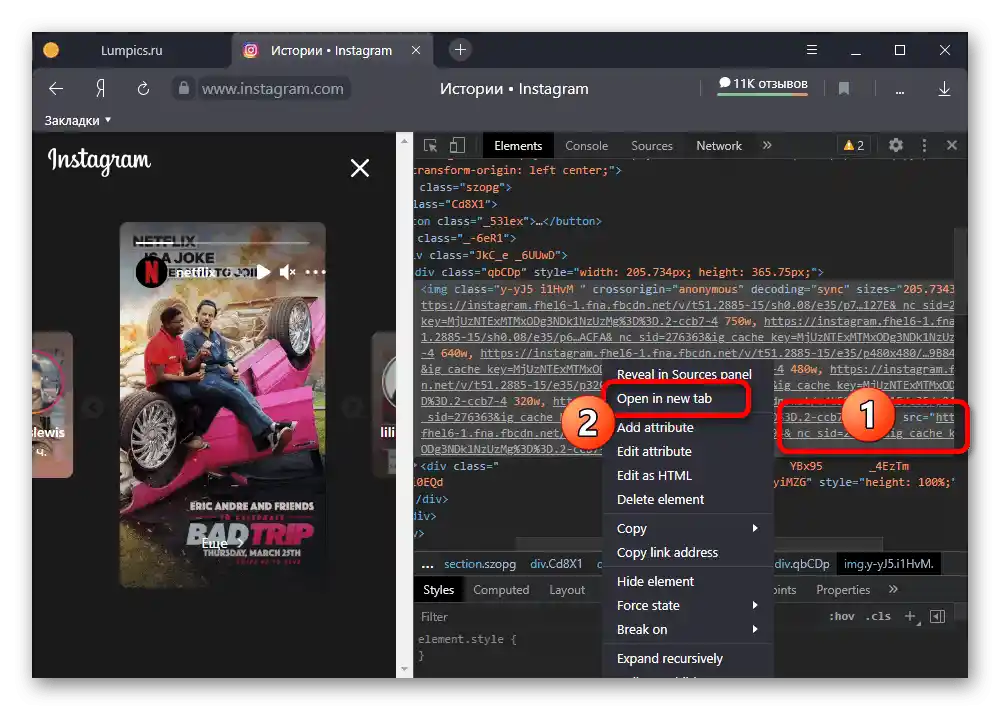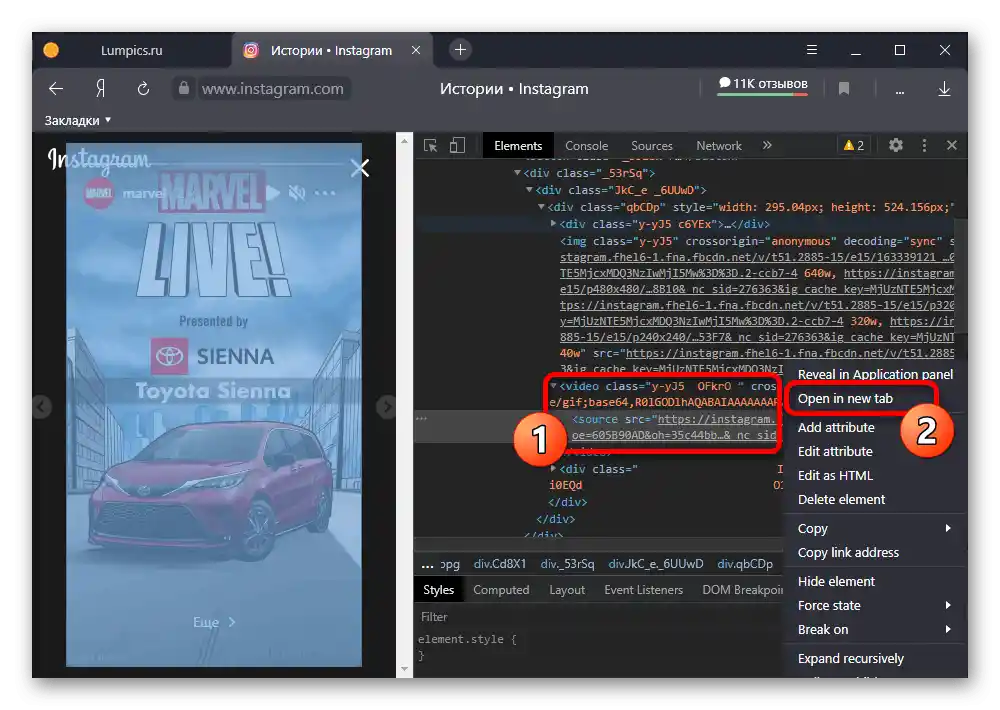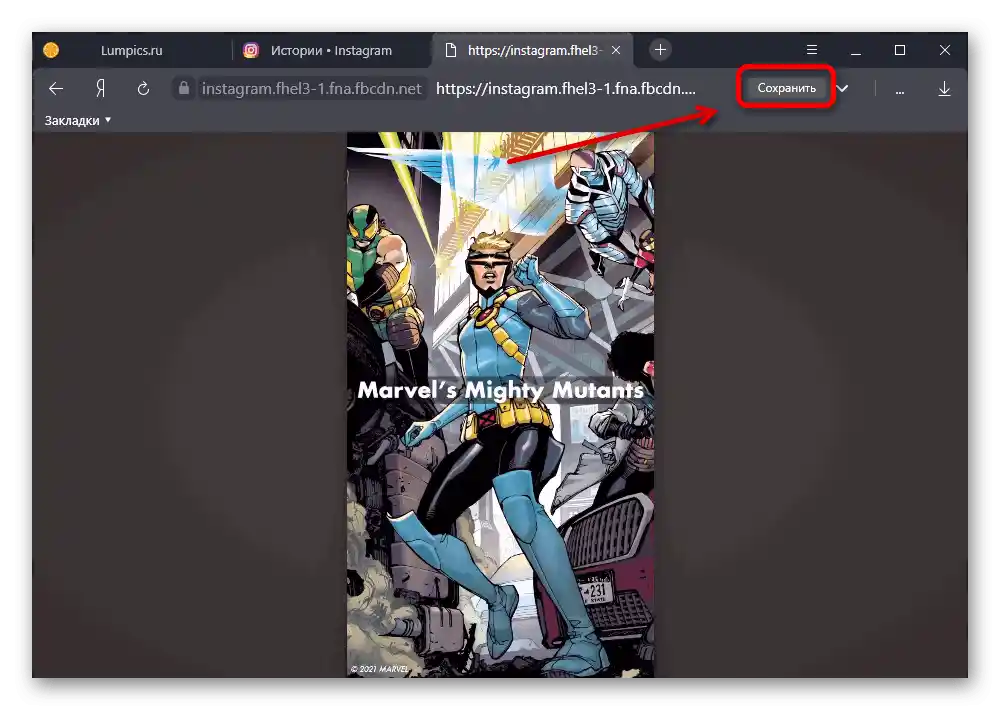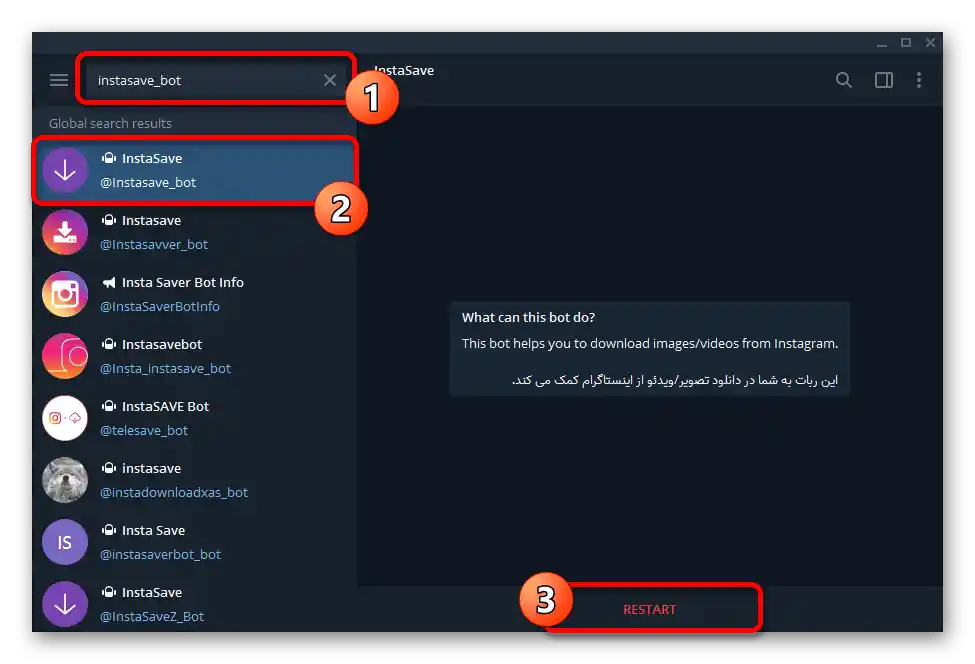Sadržaj:
Metoda 1: Konzola za programere
Najjednostavnija metoda za spremanje priča s Instagrama na računalo uključuje korištenje konzole za programere u pregledniku. Za razliku od većine drugih rješenja, ovaj pristup u suštini ne zahtijeva dodatni softver, jer su potrebni alati dostupni u bilo kojem postojećem pregledniku gotovo u nepromijenjenom obliku.
- Dok ste na web stranici društvene mreže, odaberite željenu priču na početnoj stranici u odgovarajućem bloku. Ova uputa će biti relevantna bez obzira na vrstu sadržaja, bilo da se radi o fotografiji ili videu.
- Otvorite konzolu za programere u pregledniku. Najlakše je koristiti tipku "F12", koja obavlja ovu funkciju u gotovo svim programima.
Više informacija: Otvaranje konzole za programere u pregledniku na PC-u
- Budući da Instagram ograničava korištenje kontekstnog izbornika na većini elemenata, morat ćete ručno pronaći linkove na izvorne datoteke sadržaja. Za to proširite blokove, čije osvjetljenje obuhvaća željeno područje priče kada pređete mišem, sve dok ne dođete do bloka, kao što je prikazano na snimci zaslona.
- Ako priča predstavlja statičnu sliku, unutar taga "IMG" potrebno je desnom tipkom miša kliknuti na link nakon "SRC" i u kontekstnom izborniku odabrati "Otvoriti u novoj kartici". Imajte na umu da drugi linkovi također vode na originalnu datoteku, ali obično imaju znatno manju rezoluciju.
![Prijelaz na preuzimanje slike iz povijesti na web stranici Instagram]()
Da biste preuzeli na računalo, ponovo kliknite desnom tipkom miša na bilo kojem dijelu slike i iskoristite opciju "Spremi sliku kao…" s naknadnim odabirom mjesta na disku.Ovisno o korištenom programu, mogu biti dostupni i drugi načini za spremanje.
- Za videozapise prvo je potrebno proširiti još jednu oznaku "VIDEO", desnom tipkom miša kliknuti na jedinu ovdje prikazanu vezu i otvoriti u novoj kartici koristeći opciju "Open in new tab". Ako otvorite adresu u bloku "IMG" s navedenom oznakom, to će rezultirati preuzimanjem samo naslovnice u prilično niskoj kvaliteti.
![Prijelaz na preuzimanje videa iz povijesti na web-stranici Instagram]()
Nakon toga, potrebno je izvršiti spremanje putem izbornika "…" u donjem desnom kutu medija ili pomoću gumba "Spremi" u adresnoj traci. Točan redoslijed radnji ovisi o web pregledniku.
![Proces preuzimanja videa iz povijesti na web-stranici Instagram]()
Također pročitajte: Preuzimanje videa iz priča na Instagramu
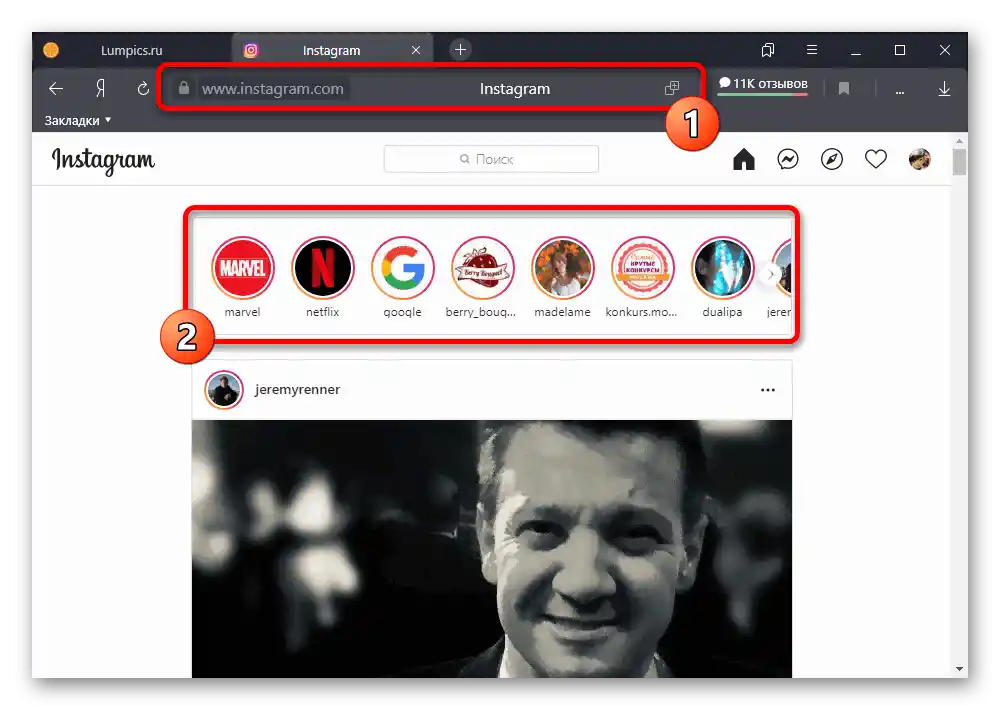
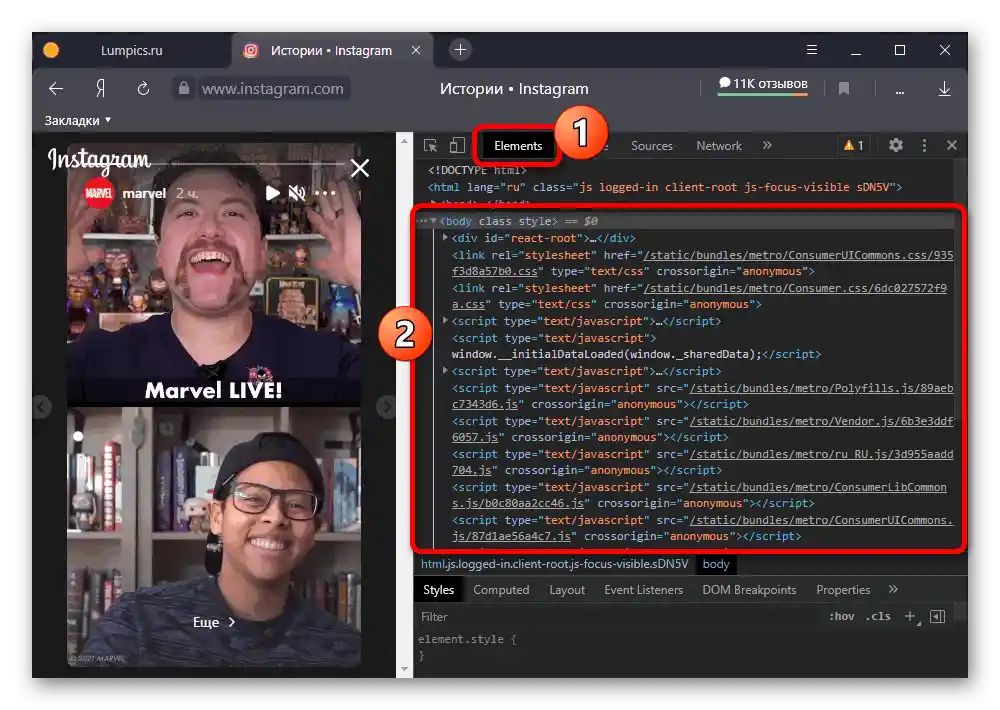
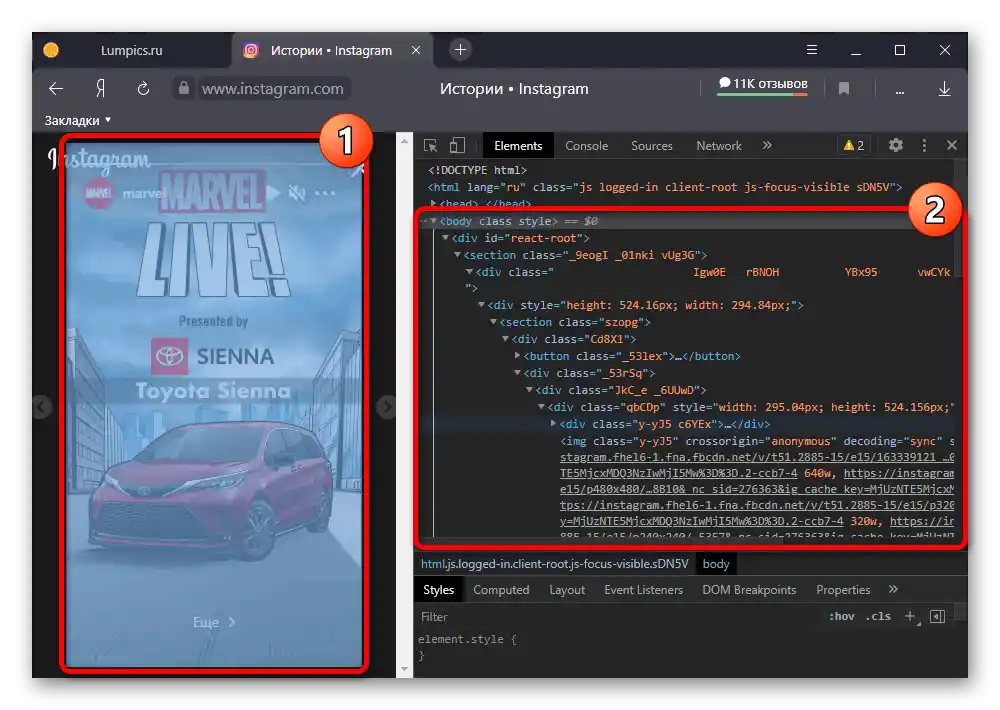
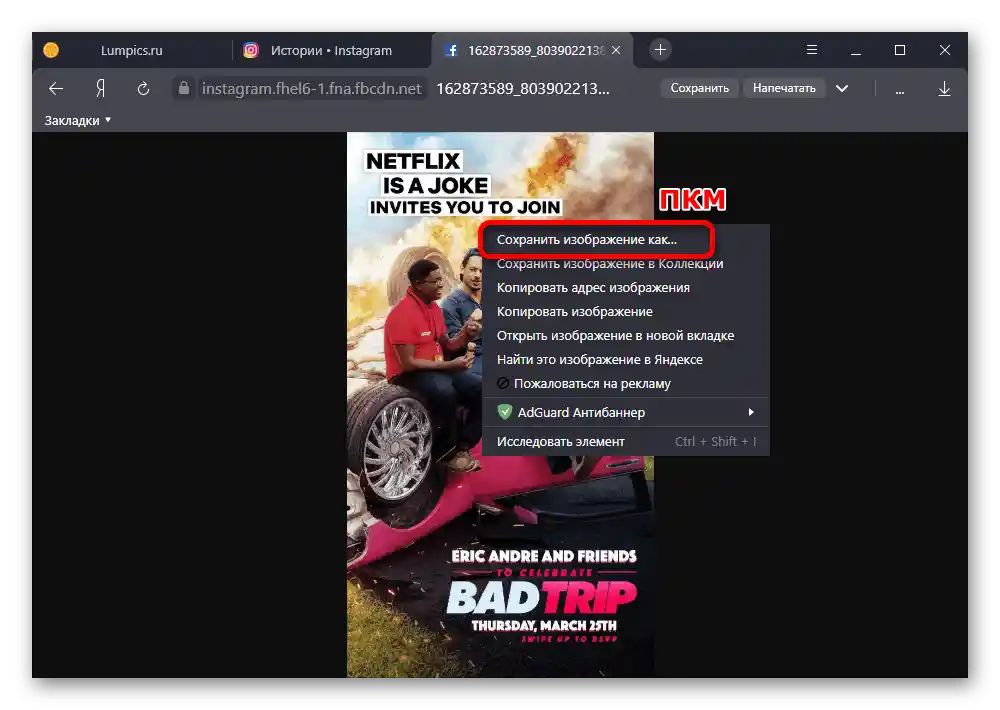
Završna datoteka bit će smještena na putu za spremanje koji ste postavili ili u postavkama, u jednom od dva formata: slika u JPG, video u MP4. Pri tome kvaliteta izravno ovisi ne samo o odabranoj vezi, već i o originalnom sadržaju.
Način 2: Proširenja za preglednik
Na internetu postoji mnogo pomoćnih alata za razmatranu društvenu mrežu, predstavljeni kao zasebna proširenja za različite preglednike. Kao primjer, razmotrit ćemo samo dva rješenja, kompatibilna s Yandex.Browser i Google Chrome, dok se uz malo truda mogu pronaći i druga rješenja.
Opcija 1: Save IG Live Story
- Idite na donju vezu na stranicu proširenja, iskoristite gumb "Instaliraj" i potvrdite ovu radnju u iskačućem prozoru.
- Provjerite imate li autorizirani Instagram račun, a zatim kliknite na ikonu proširenja na odgovarajućoj traci preglednika.Ako je osnovni uvjet ispunjen, bit će predstavljen potpuni popis dostupnih za preuzimanje priča.
- Da biste sačuvali sadržaj na računalo pomoću ovog softvera, potrebno je kliknuti na ikonu "Preuzmi" u desnom stupcu i potvrditi preuzimanje uobičajenim sredstvima preglednika. Neovisno o vrsti objave, preuzimaju se u najboljoj kvaliteti.
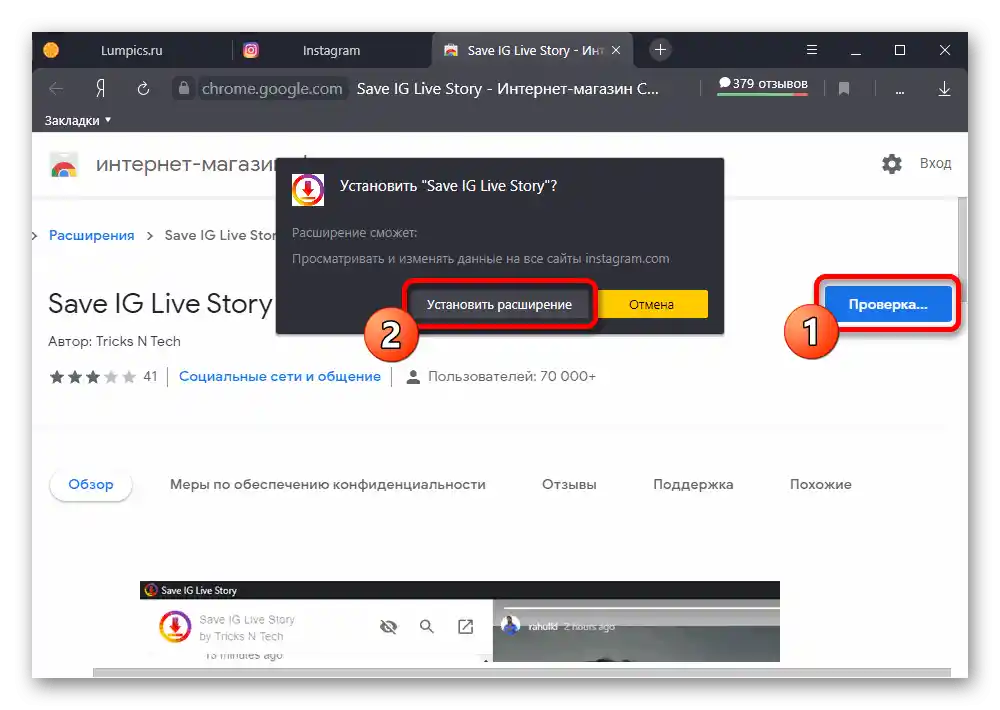
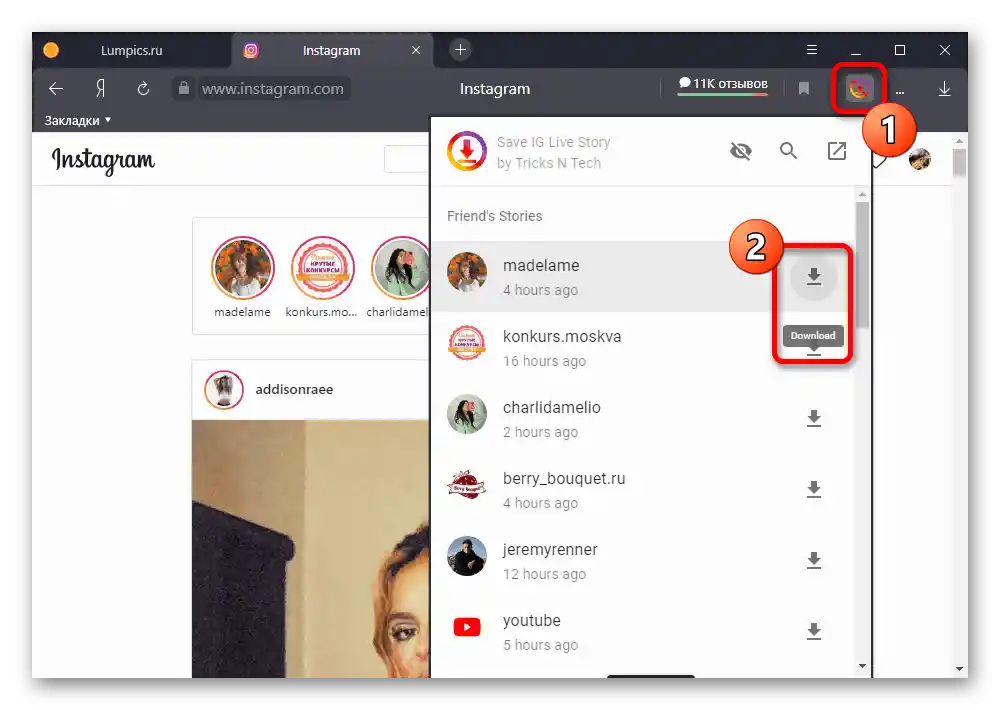
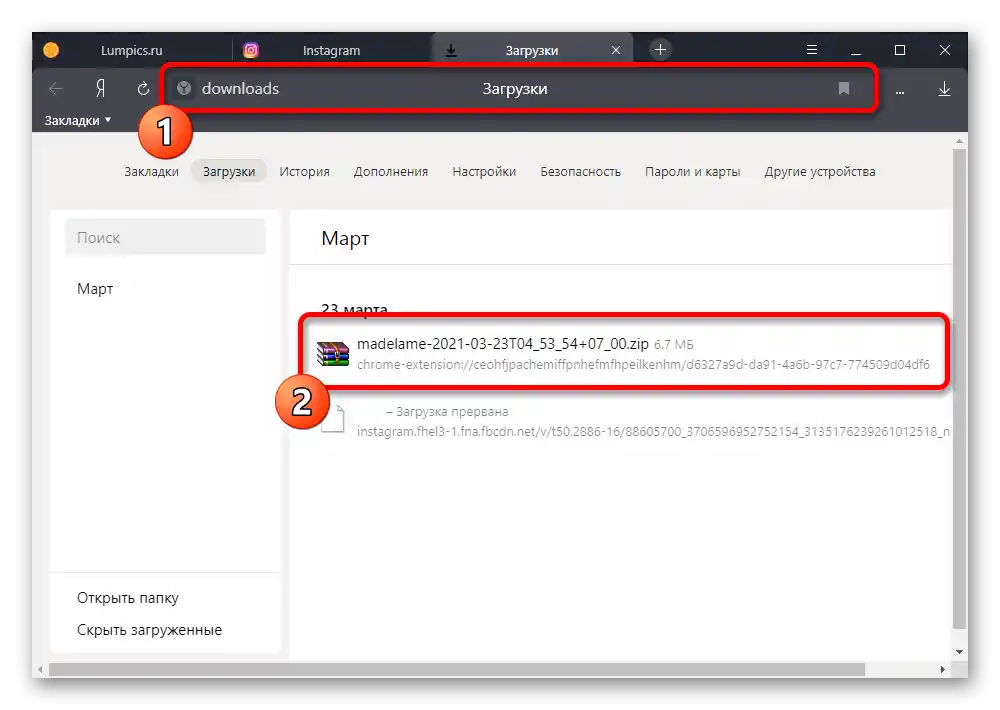
Ako je isti korisnik dodao više od jedne priče unutar 24 sata, bit će izvršeno masovno preuzimanje datoteka. Pri tome se automatski stvara ZIP-arhiva, koja se bez problema otvara standardnim mogućnostima operacijskog sustava.
Opcija 2: IG Downloader
- Kao još jedno rješenje možete koristiti IG Downloader, čija je glavna razlika u podršci ne samo za nove, već i "Aktualne" priče. Po analogiji s prvom opcijom, iskoristite donju vezu, pritisnite gumb "Instalirati" i potvrdite dodavanje softvera u iskačućem prozoru.
- Kliknite na ikonu proširenja u odgovarajućem području preglednika kako biste aktivirali. O uspješnom uključivanju povezanih funkcija možete saznati prema ikoni pametnog telefona u gornjem desnom kutu svake stranice weba.
- Za preuzimanje priča potrebno je otvoriti preglednik na uobičajen način i potom iskoristiti novu ikonu u gornjem lijevom kutu. To će dovesti do pojave novog prozora "Spremi", koji omogućuje preuzimanje objave u JPG ili MP4 formatu.
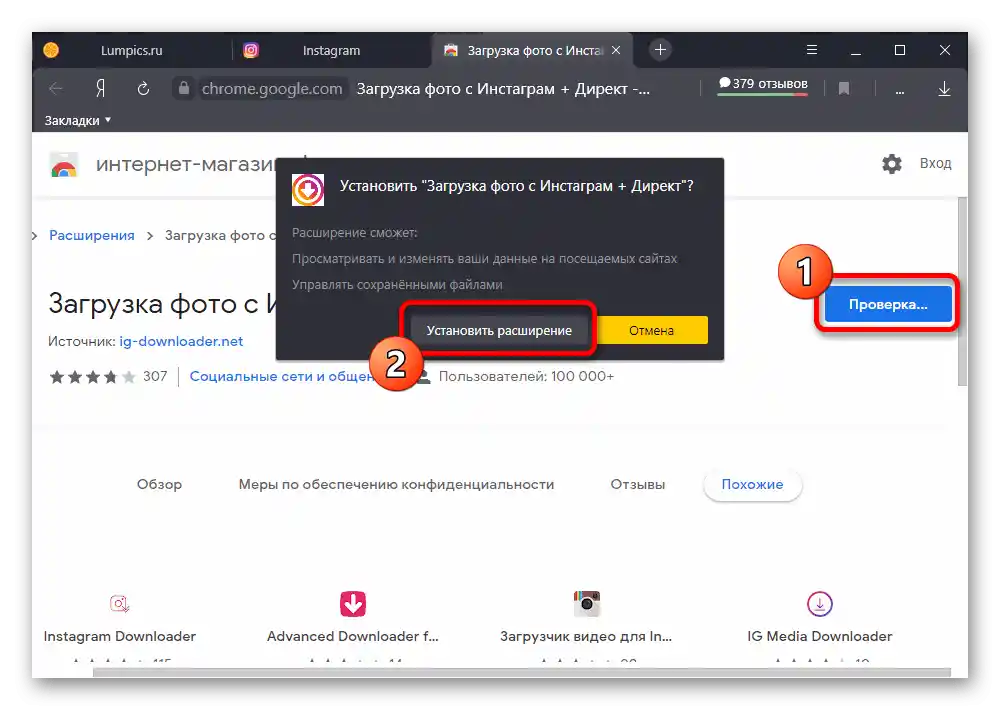
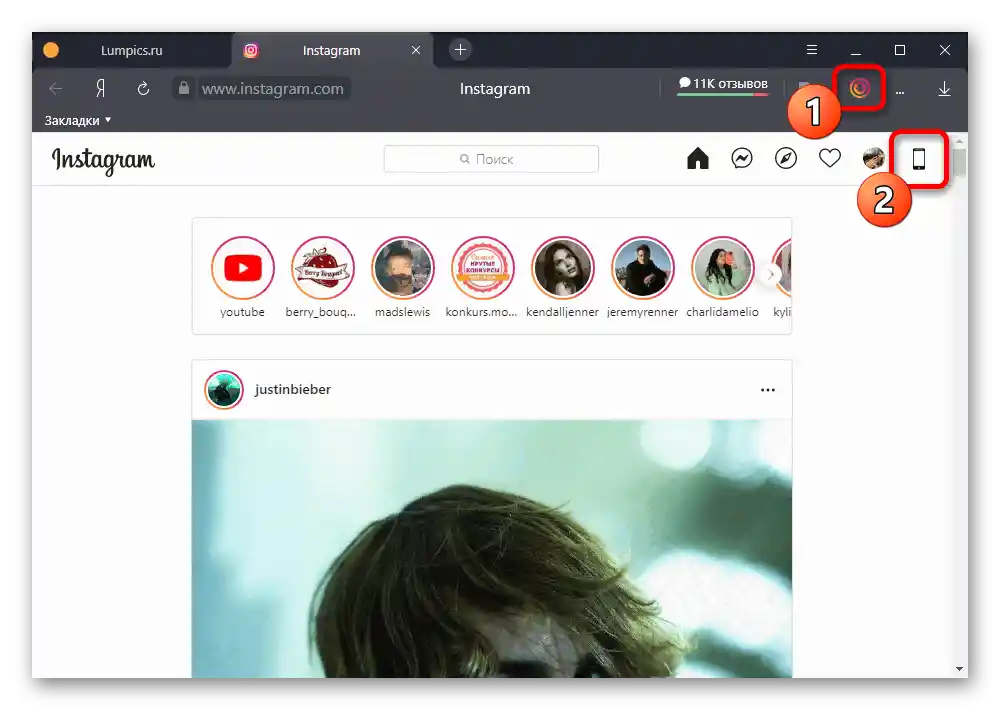
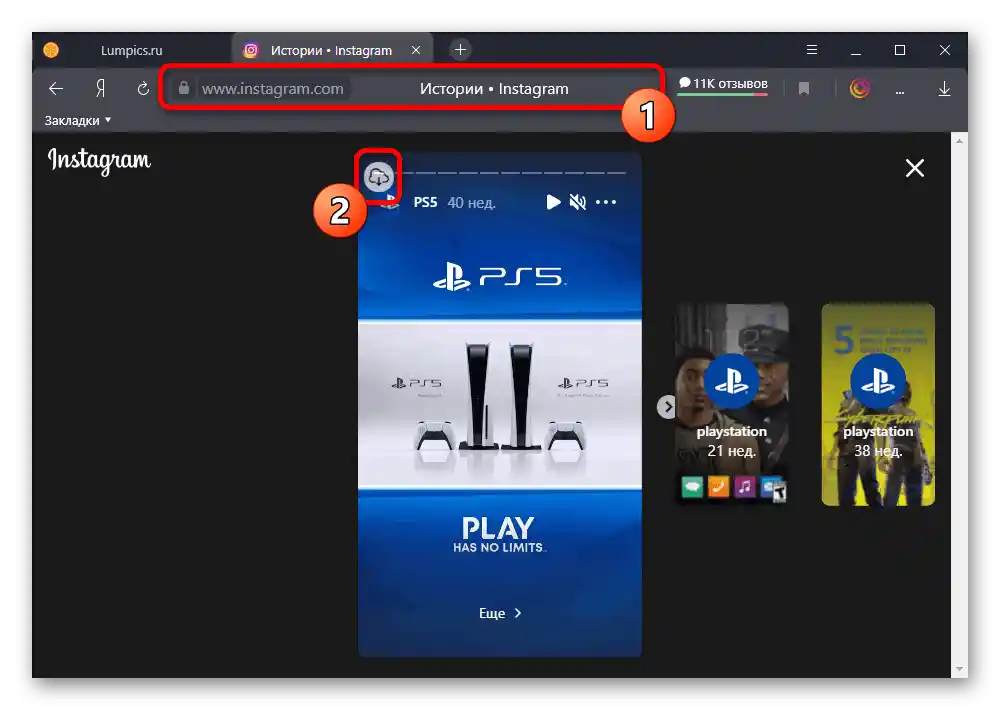
Kao i u prethodnoj opciji, ovaj alat omogućuje dobivanje sadržaja u najboljoj dostupnoj kvaliteti. Pri tome će zvučna staza biti sačuvana u svakom slučaju, čak i ako ste prvotno isključili reprodukciju zvuka.
Metoda 3: Online usluge
Ako vas iz nekog razloga ne zadovoljavaju proširenja i konzola preglednika, možete koristiti vanjske online usluge, čija se upotreba, u pravilu, svodi na potpuno identične radnje.Iz istog razloga, u okviru primjera, razmotrit ćemo samo jedan resurs, dok ostale možete pronaći samostalno.
- Iskoristite gornju vezu kako biste otvorili web stranicu servisa i ispunite polje "USERNAME ili link" u skladu s zahtjevom. Nakon toga, potrebno je pritisnuti gumb "Pretraži" u desnom dijelu bloka.
- Pomaknite se dolje do navigacijske trake i idite na karticu "Priče". Za preuzimanje nije nužno otvarati preglednik, dovoljno je iskoristiti gumb "Preuzmi" u donjem desnom kutu sličice i potvrditi spremanje datoteke na računalo.
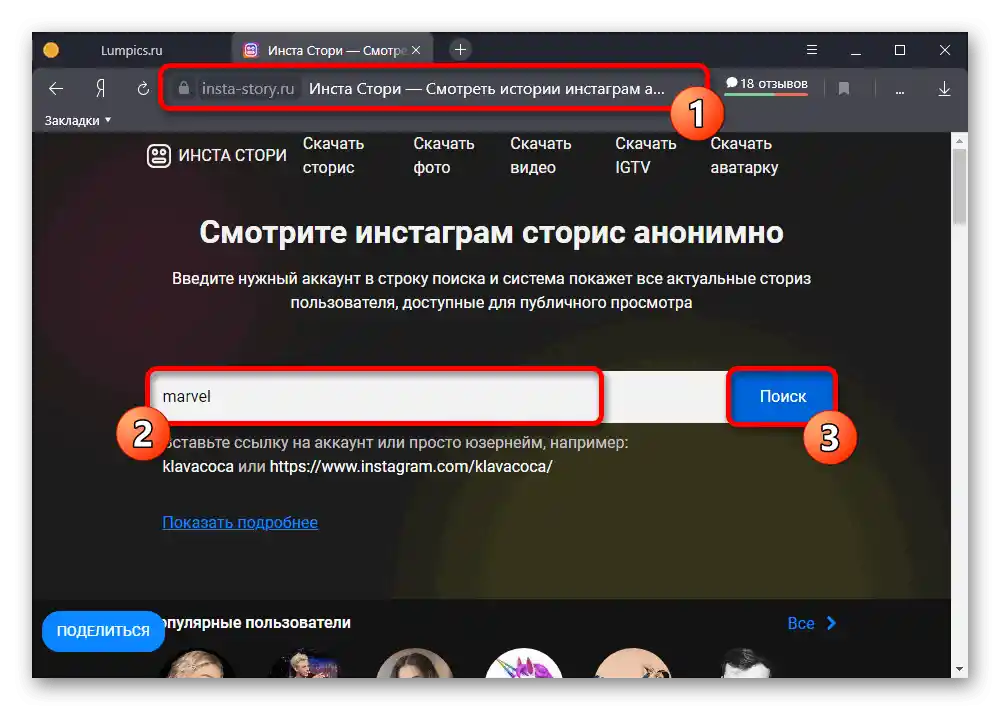
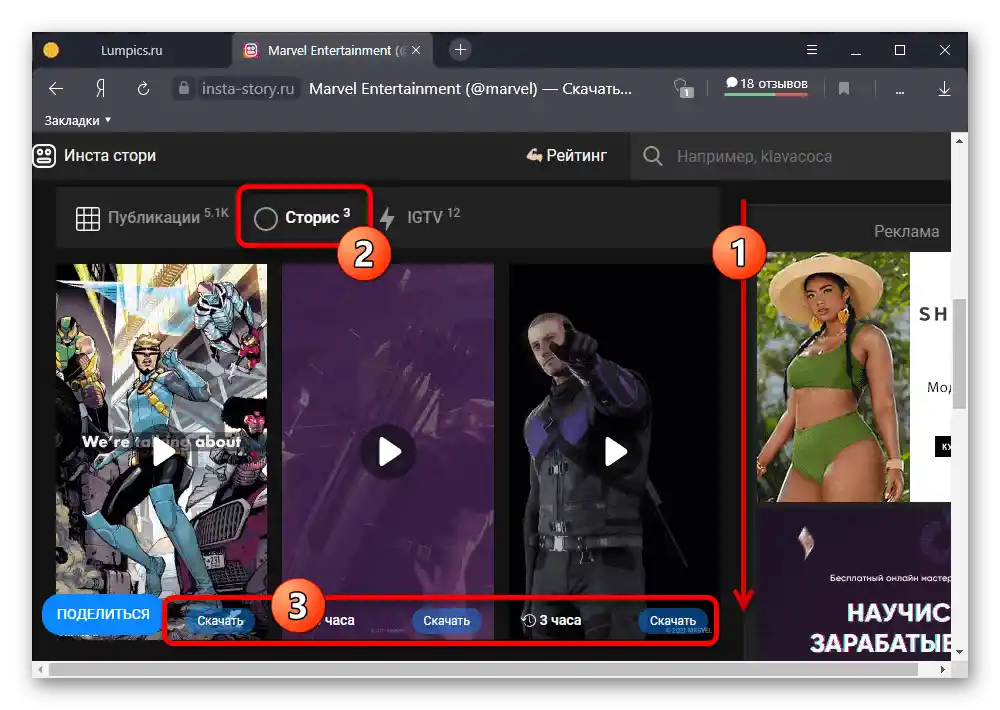
Kao i kod većine sličnih servisa, glavni nedostaci su velika količina reklama, bez kojih su neke funkcije blokirane, i nestabilan rad. Međutim, istovremeno, rješenje postavlja minimalne zahtjeve, omogućujući preuzimanje priča bez računa.
Način 4: Botovi u Telegramu
Zadnja metoda preuzimanja priča s Instagrama na računalo svodi se na korištenje jednog od botova u Telegramu, stvorenih posebno za preuzimanje sadržaja. U ovom slučaju, autorizacija nije potrebna, međutim, račun autora potrebne priče mora biti otvoren.
- Dok ste u razmatranoj aplikaciji, iskoristite polje "Pretraži" za pronalaženje bota prema dolje navedenom korisničkom imenu. Za pokretanje je potrebno u prozoru chata pritisnuti gumb "Start" ili "Ponovno pokreni", ako ste ranije već koristili ovaj softver.
@instasave_bot![Proces uključivanja bota InstaSave u Telegramu na računalu]()
U slučaju uspjeha, trebala bi se pojaviti obavijest s zahtjevom za pretplatu na kanal s ažuriranjima. Za to kliknite na jedinu dostupnu vezu i potom pritisnite "Pridruži se kanalu".
- Nakon povratka u dijalog s botom i ponovnog korištenja komande "START", prikazat će se pozdravna poruka.Da biste započeli rad sa storijima, potrebno je u tekstualno polje "Wrire a message" unijeti korisničko ime u formatu prikazanom na snimci ekrana i pritisnuti tipku "Enter" na tipkovnici.
- Nakon nekog vremena u okviru dijaloga pojavit će se svježe priče korisnika koje se mogu pregledavati i preuzimati. Drugi zadatak se izvršava klikom desnom tipkom miša na sličicu objave i odabirom opcije "Save Video as" ili "Save Image as".
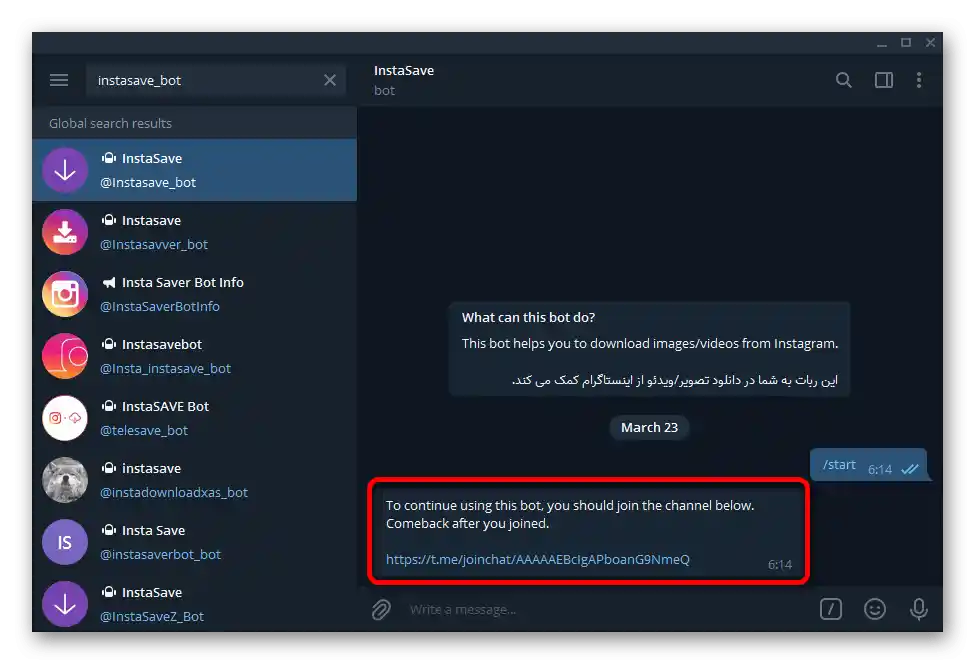
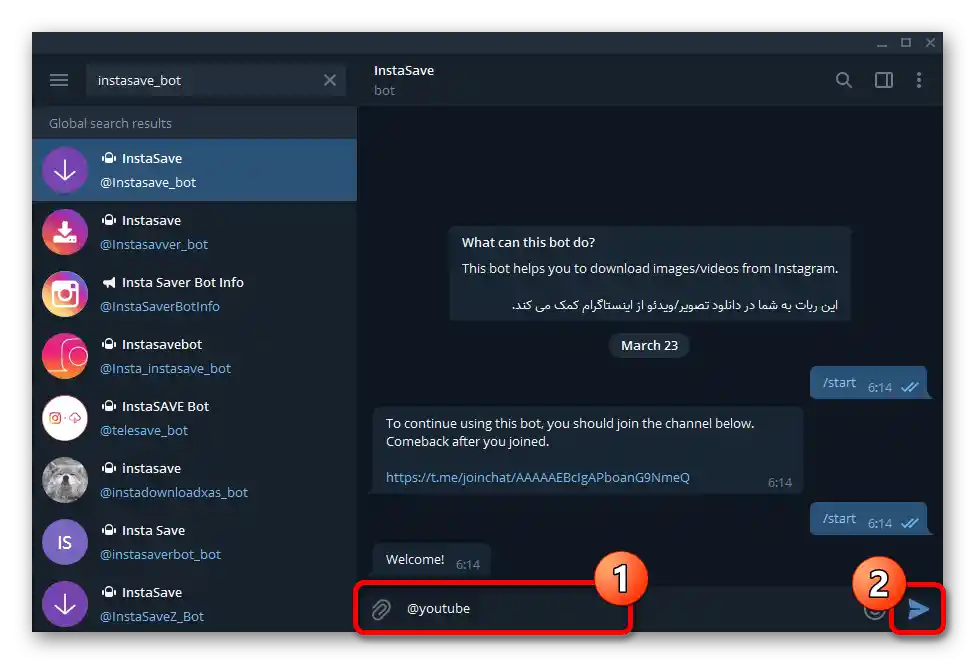
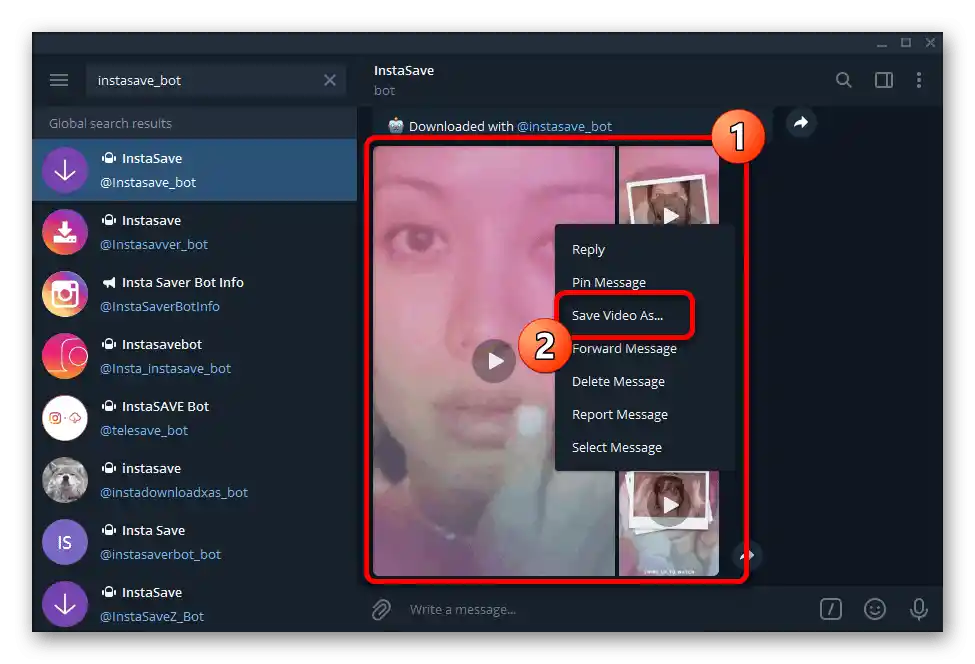
Imajte na umu da se spremanje može izvršiti automatski odmah prilikom dobivanja popisa storija, ako je u postavkama uključena odgovarajuća funkcija. U tom slučaju, sadržaj će se moći pronaći u mapi Telegram u "Preuzimanjima" ili putem puta koji je postavljen ručno.